Das Import-Tool in Lightspeed eCom ist eine leistungsstarke Methode, um Masseninformationen hinzuzufügen oder zu bearbeiten.
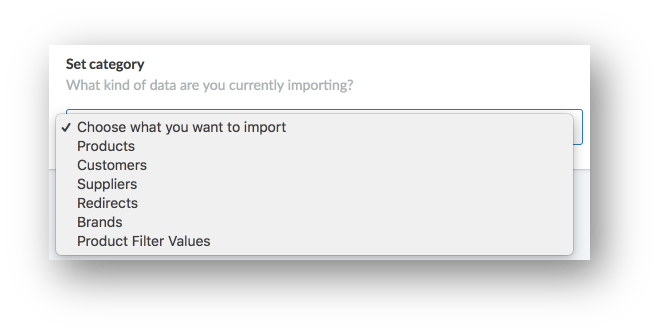
Wenn Sie in Ihrem eCom Back Office auf Werkzeuge klicken, wird Importe angezeigt. Hier klicken Sie auf Neuer Import und auf Computer durchsuchen, um eine Datei hochzuladen.
Nach dem Hochladen werden Sie gefragt, welche Informationen in dieser Datei enthalten sind. Dieser Artikel enthält Links zu Anweisungen für jede Option in der Liste.
Es ist aus zwei Gründen wichtig, die Anweisungen in diesem Artikel zu befolgen:
- Der Import kann irreversible negative Auswirkungen auf die Informationen Ihres eCom Stores haben. Das Befolgen dieser Anweisungen begrenzt das Auftreten dieser Probleme und kann es verhindern.
- Aufgrund der Komplexität der Tabellenkalkulationssoftware und des Lightspeed eCom selbst sind einige Anforderungen für den Import nicht intuitiv. Befolgen Sie die Anweisungen in diesem Artikel, um Sie bei einigen der komplexeren Anforderungen zu unterstützen, die Sie beim Importieren in Lightspeed eCom verwenden müssen.
Informationen, die importiert werden können.
Mit dem Import-Tool können Sie die folgenden Informationen in Ihrem eCom-Shop hinzufügen oder aktualisieren:
- Produkte - Die Anweisungen zum Importieren von Produkten umfassen zwei Teile:
- Neue Produkte importieren - Wenn Sie zu Lightspeed eCom wechseln oder viel neues Inventar erhalten haben. Klicken Sie hier, um zu erfahren, wie Sie Ihre Datendatei für neue Produkte vorbereiten und importieren können.
- Bearbeiten von Produkten über den Import Wenn bei vielen Produkten in eCom viele ähnliche Änderungen vorgenommen werden müssen, ist es oft schneller, diese Produkte durch einen Import zu bearbeiten. Klicken Sie hier, um zu erfahren, wie Sie Produkte über den Import bearbeiten.
- Kunden - Das Importieren von Kunden ist nützlich beim Wechsel von einer anderen Plattform zu Lightspeed eCom. Ihre bestehende Kundenliste kann problemlos übertragen werden, so dass wiederkehrende Kunden bei der Anmeldung nicht ihren Namen und ihre Adresse angeben müssen. Anweisungen finden Sie hier.
- Lieferanten - Sie können Lieferanten importieren, die später mit Ihren Produkten verknüpft werden können. Sie können Lieferanten auch automatisch anlegen, wenn Sie Produkte importieren. Sie können das Importtool nur zum Importieren neuer Lieferanten verwenden. Anweisungen zum Vorbereiten und Hochladen Ihrer Lieferantendatei finden Siehier.
- Weiterleitungen - Um das Ranking Ihrer Suchmaschine zu erhalten, wird empfohlen, Weiterleitungen zu erstellen, wenn Sie von einer früheren Online-Plattform zu Lightspeed eCom wechseln und dieselbe Webadresse beibehalten. Anweisungen zum Vorbereiten und Hochladen Ihrer Weiterleitungsdatei finden Siehier.
- Marken - Sie können Marken importieren, die später mit Ihren Produkten verknüpft werden können. Anweisungen zum Vorbereiten und Hochladen Ihrer Markendatei finden Sie hier.
- Produktfilterwerte - Obwohl Sie keine Filter oder Filterwerte importieren können, können Sie mit Lightspeed problemlos Produkte mit einem vorhandenen Filter und dessen Filterwerten verknüpfen. Sobald der Import abgeschlossen ist, werden Sie feststellen, dass allen Produkten die Filterwerte zugewiesen worden sind. Anweisungen zum Vorbereiten und Hochladen Ihrer Datendatei, um Produkte mit vorhandenen Filtern und deren Werten zu verknüpfen, finden Siehier.
Verweise
Der Referenzabschnitt beinhaltet:
- Details, wenn eCom mit einer Einzelhandelsverkaufsstelle verbunden ist
- Empfohlene Software und Format Ihrer Daten
- Die Bedeutung eines Arbeitsblatts
Details, wenn eCom mit einer Einzelhandelsverkaufsstelle verbunden ist
Einige eCom-Benutzer haben ihren eCom-Store mit einer Verkaufsstelle, entweder Lightspeed Retail oder Lightspeed OnSite, in einer als Omnichannel-Lösung bezeichneten Konfiguration verbunden. Wenn Sie eine Omnichannel-Lösung verwenden:
Omnichannel-Benutzer haben Einschränkungen hinsichtlich der Importmöglichkeiten, da bei Omnichannel Retail oder OnSite als Quelle für bestimmte Informationen in eCom benötigt wird.
In eCom können Omnichannel-Benutzer nur Folgendes importieren:
- Änderungen an Produkten mit Ausnahme der folgenden Produktdetails:
- Marke
- Lieferant
- Variantentitel (Standardsprache)
- Bestandsverfolgung
- Bestandsmenge
- Warnungsstufe für Inventar (Benachrichtigung unten)
- Mindestbestand (Mindestmenge)
- Preis mit oder ohne Steuer
- Kostenpreis
- Artikelnummer
- Barcode (EAN)
- SKU
- Kunden
- Weiterleitungen
- Produktfilterwerte
Um die ausgeschlossenen Produktinformationen, neue Produkte, Lieferanten und Marken zu importieren, verfügen sowohl Retail als auch OnSite über eigene Methoden.
Weitere Retail-spezifische Informationen zu:
- ausgeschlossenen Produktinformationen und neuen Produkten finden Sie hier.
- Lieferanten (Anbietern) finden Sie hier.
- Marken finden Sie hier.
Weitere OnSite-spezifische Informationen zu:
Empfohlene Software und Format Ihrer Daten
Bei der Verwaltung Ihrer Datei wird empfohlen, Google Tabellen zu verwenden. Es wird empfohlen, Ihre Daten alsComma-Separated Values (CSV)-Datei aus Google Tabellen zu exportieren.
Über Google Tabellen
Google Tabellen ist eine kostenlose Cloud-basierte Tabellenkalkulationssoftware, die mit jedem Gerät kompatibel ist. Es ist in vielen verschiedenen Sprachen erhältlich und vollständig kompatibel mit Lightspeed eCom. Sie benötigen ein Google-Konto, um auf Google Tabellen zugreifen zu können. Klicken Sie hier, um Hilfe zum Erstellen eines Google-Kontos zu erhalten.
- Sie können auf Google Tabellen hier zugreifen.
Über das CSV-Dateiformat
Das empfohlene Dateiformat, das mit dem eCom-Importtool kompatibel ist, ist das CSV-Dateiformat. Lightspeed eCom konvertiert XLS-Dateien in CSV-Format beim Importieren.
Importieren: Weitere Informationen zum Importieren von CSV-Dateien in Google Tabellen erhalten Siehier.
Exportieren: Um Ihre Tabelle in Google Tabellen zu konvertieren, können Sie die Tabelle als CSV-Datei herunterladen:
- Öffnen Sie Google Tabellen.
- Klicken Sie auf Datei.
- In Herunterladen als > Wählen Sie Comma-Separated Values (.csv, aktuelles Arbeitsblatt)
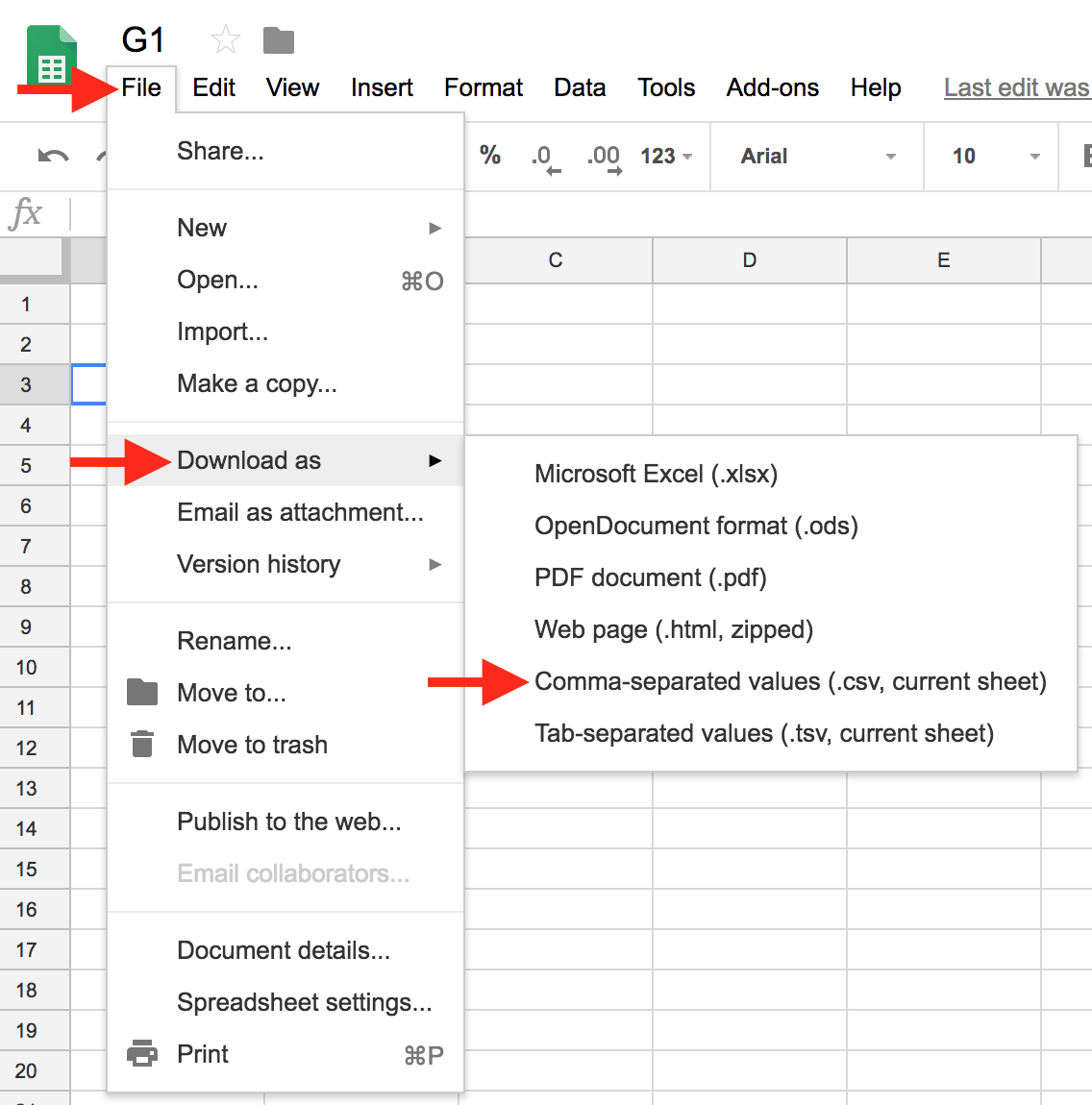
Die Bedeutung von Änderungen in einem zweiten Arbeitsblatt
Im Allgemeinen läuft der Vorgang zur Bearbeitung von eCom-Daten über den Import folgendermaßen ab:
- Exportieren Sie aktuelle Daten aus eCom, laden Sie sie herunter und speichern Sie sie.
- Kopieren Sie die angegebenen/erforderlichen Spalten aus dem Export in ein zweites Arbeitsblatt.
- Führen Sie Änderungen an den kopierten Daten im Arbeitsblatt durch und laden Sie es dann in eCom hoch.
Die Verwendung eines Arbeitsblatts wird aus drei Gründen empfohlen:
1. Daten-Persistenz
eCom speichert die Importdateien nur für 90 Tage. Mit Hilfe des separaten Arbeitsblatts können Sie die Änderungen sichern, die Sie an einer bestimmten Gruppe von Daten vornehmen. Dieses Arbeitsblatt kann in der Zukunft zu Folgendem dienen:
- Protokollierung der Importe, die Sie in eCom gemacht haben
- Rückgängigmachen der Änderungen an derselben Datengruppe
- Durchführen derselben Änderungen an einer anderen Datengruppe
2. Datensicherheit
Durch das Erstellen einer neuen Datei, die als Arbeitsblatt verwendet werden soll, kann Ihr ursprünglicher Export als Backup dienen, falls Sie unerwünschte Änderungen importieren. Wenn dann Fehler gemacht werden, können Sie Ihr Backup importieren, um die Änderungen rückgängig zu machen.
Versehentliche Änderungen können mit dem Import-Tool sehr leicht vorkommen. Beispielsweise könnten per Import Produktbeschreibungen und Inhalte überschrieben werden. Durch die Aufbewahrung des Original-Exports können Sie auf die verlorenen Versionen zugreifen und den Fehler korrigieren.
3. Bereinigte Daten
Das Erstellen einer neuen Datei, die als Arbeitsblatt verwendet werden soll, ermöglicht Ihnen, Änderungen in einer sauberen Tabellenkalkulation vorzunehmen. Es werden nur erforderliche Informationen in das Arbeitsblatt kopiert.
Um beispielsweise Produktgewichte per Import zu aktualisieren, benötigen Sie nur 4 der insgesamt 53 verfügbaren Spalten. Wenn Sie die 4 Spalten aus Ihrer Sicherungsdatei kopieren und in Ihr Arbeitsblatt einfügen, können Sie Ihre Arbeitsdaten einfach halten, wodurch das Fehlerrisiko verringert wird.